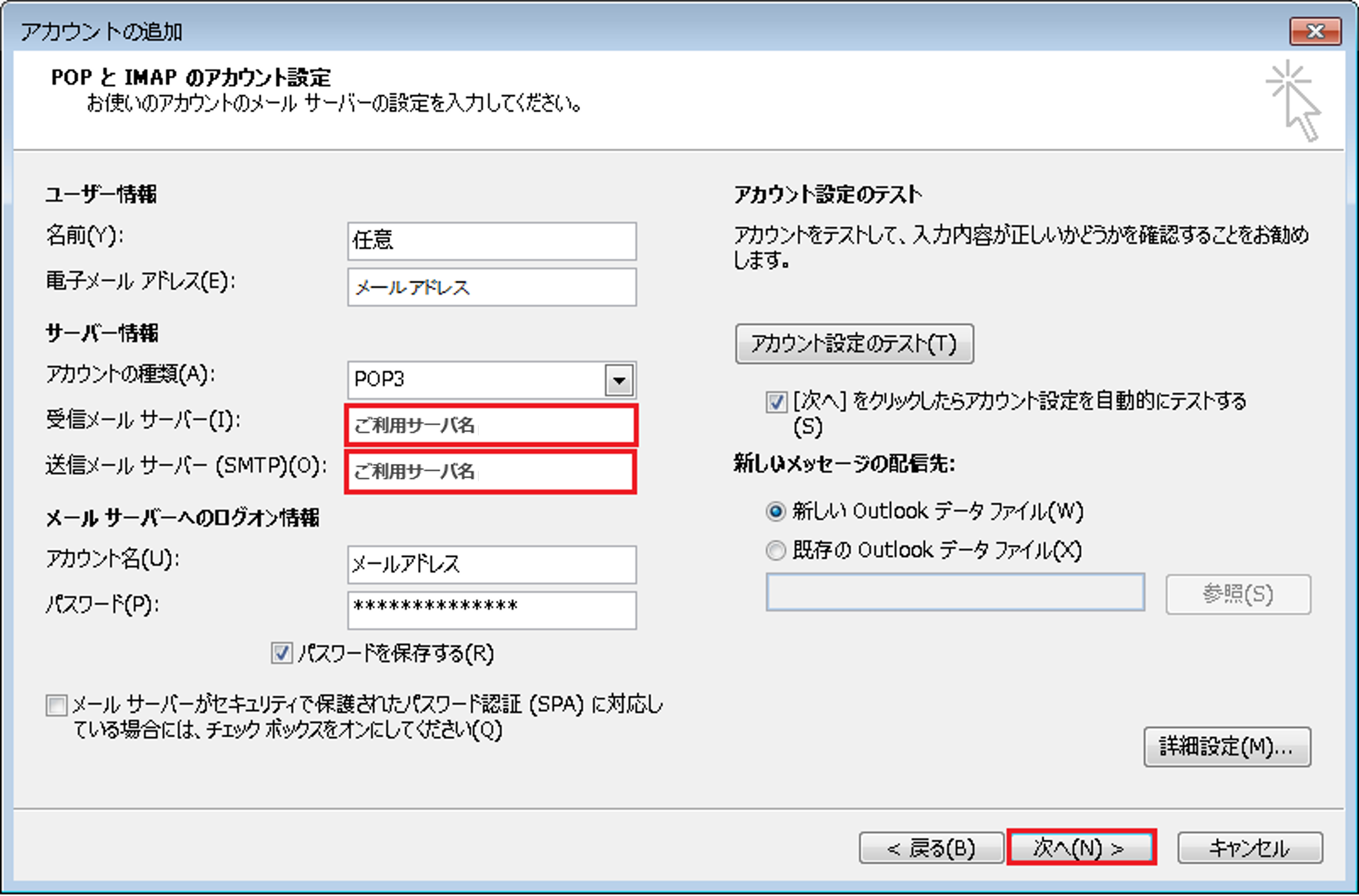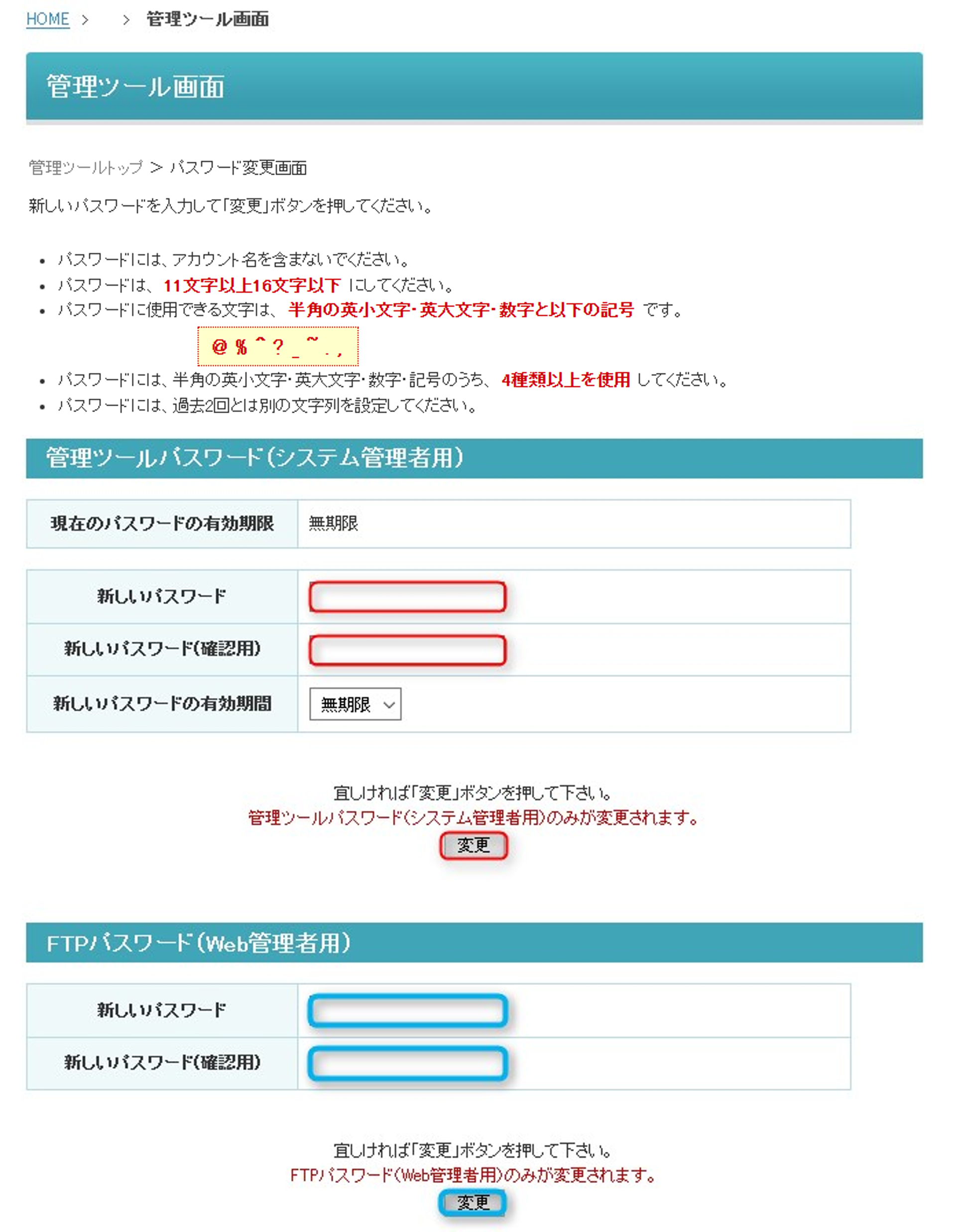POPメールアカウントの追加
IMAPメールアカウントの追加
メールの認証設定
メールパスワードの変更
メールをサーバーに残す設定
メールヘッダの取得
送受信サーバーの変更
投稿者「test」のアーカイブ
≪Outlook2016(2019、Office365)≫送受信サーバーの変更
サーバーを変更(移行)したり、サーバー名で直接指定している場合など、メールソフト上での送受信サーバーの変更が必要になることがあります。
1.送受信サーバーの変更手順
1.メールソフト「Outlook2016」を起動
2.「ファイル」メニューをクリック
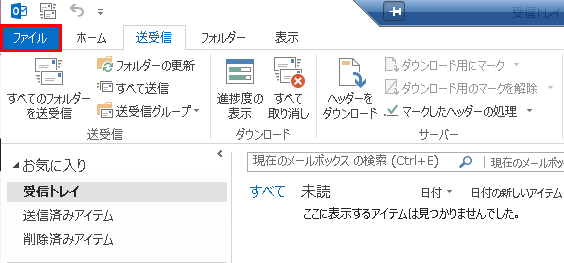
3.「情報」メニューより「アカウント設定」をクリックし、「アカウント設定(A)」を選択
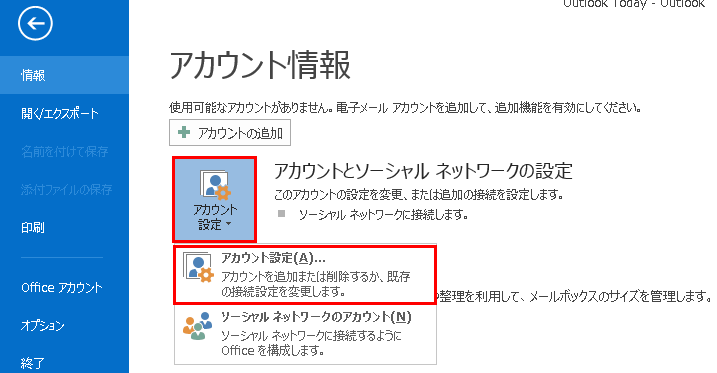
上記の画面に「プロファイル管理」が表示される場合は、「プロファイル管理」を選択し、その後に表示される画面の「電子メールアカウント」をクリックしてください
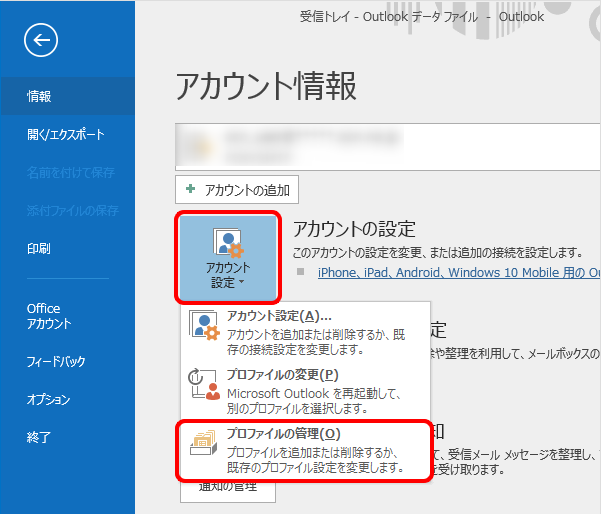
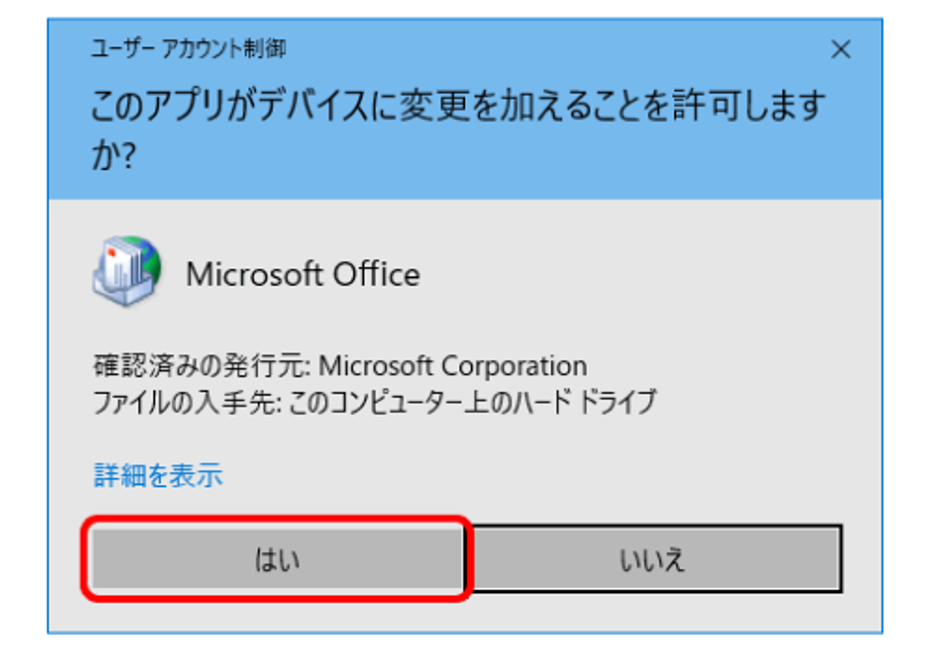
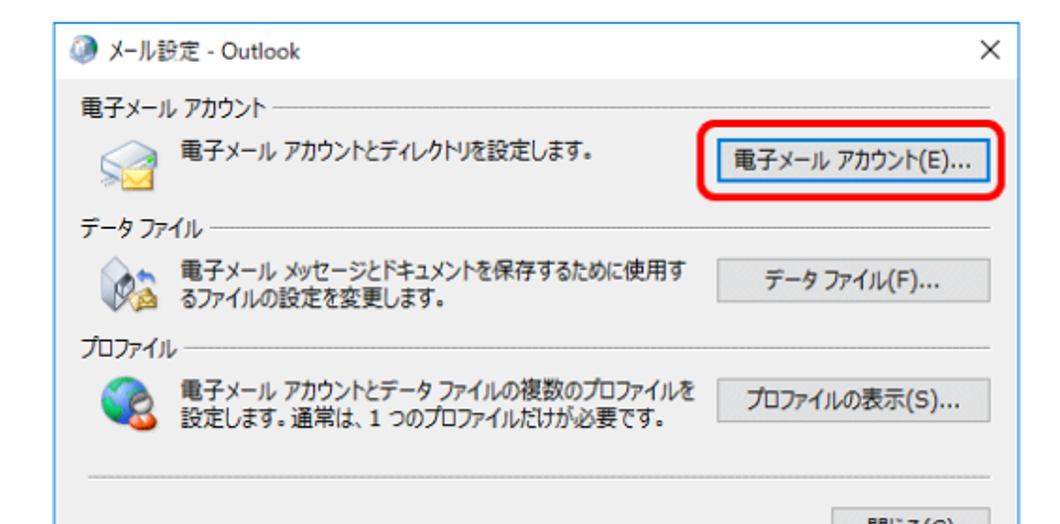
4.対象のアカウントを選択し、「変更」をクリック
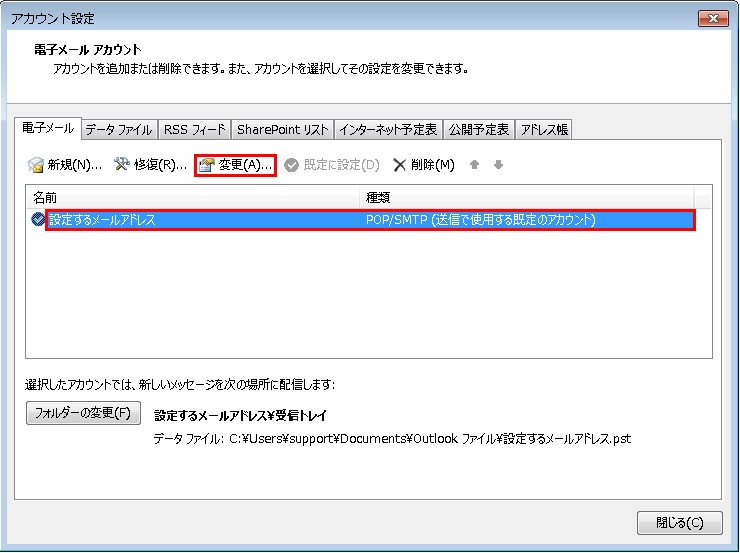
5.「受信メールサーバー」「送信メールサーバー」を入力し、「次へ」をクリック
| 名前 | 名前 任意の名前を入力 |
| 電子メールアドレス | 設定するメールアドレスを入力 |
| アカウントの種類 | POP3 |
| 受信メールサーバー | ご利用サーバ名 |
| 送信メールサーバー | ご利用サーバ名 |
| アカウント名 | 設定するメールアドレスを入力 |
| パスワード | メールアドレス作成時にご自身で設定したパスワードを入力 |
確認方法については、下記マニュアルをご参照下さい。
※Xbit, Gigaan, PremierXbit のメールサーバをご利用の場合の設定内容は以下をご確認ください。
POPの設定内容
IMAPの設定内容
6.アカウント設定のテスト を実施
送受信ともに「完了」になったら、「閉じる」をクリックしてください。
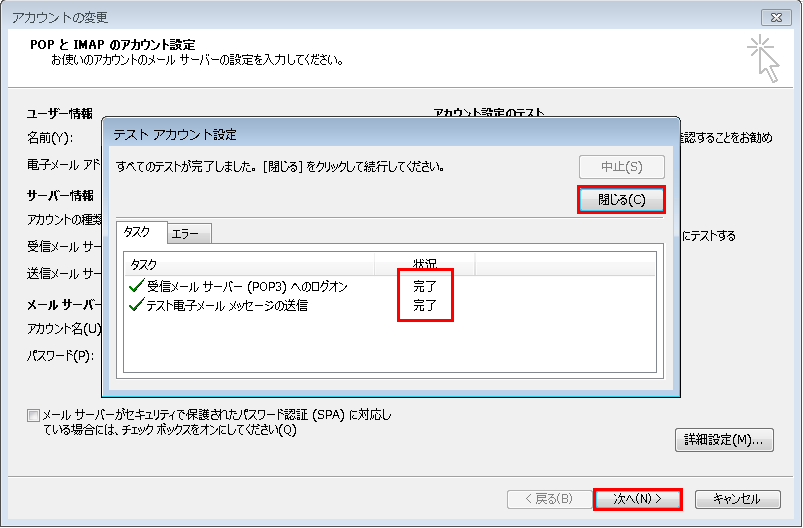
7.「次へ」をクリック
8.「完了」をクリック
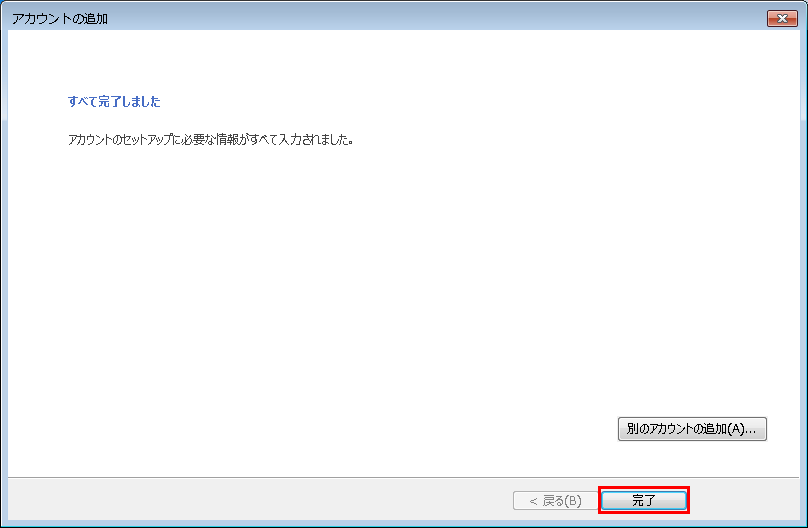
【Xcart】返金ポリシーについて
xcartサービス終了に伴うご返金について
以下のお客様に関しましては、xcart契約料金につきまして契約期間とサービス終了期間の差額分をご返金させて頂きます。
※ドメイン及び専用SSL証明書費用のご返金はできませんので予めご承知おきください
レンサバプラン/クラウドプラン
対象
- ご契約期間が2021年6月1日を超過していること
返金予定日
- 2020年9月3日から順次
オプション契約
対象
- Xcartオプションの契約期間が2021年6月1日を超過していること
返金予定日
- 2021年6月1日から順次
該当のお客様につきましては、弊社側からご返金の旨をメールにてご連絡させて頂きます。
また、30日以内のキャンセルに関しましては通常通り受け付けております。
【Xbit】管理ツール画面パスワードの再発行
管理ツールにログインするためのパスワードがわからなくなった場合、再発行することができます。
ロックされてもパスワード再設定を行って頂く事でロックは解除されます。
パスワード再発行手順
1.パスワード再発行メールの送信
1.再発行ページにアクセス
http://www.xbit.jp/xsys/sysAdminTop.do
※管理ツールログインページの下部にあります。
2.必要情報を入力し、「送信」をクリック
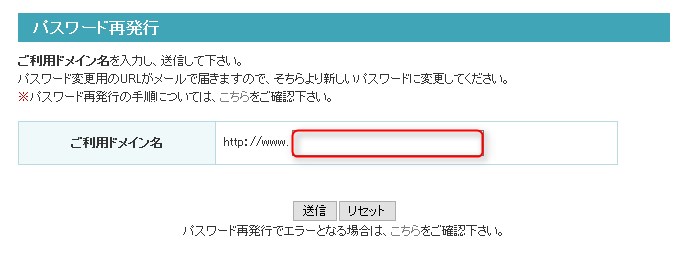
| ご利用ドメイン | 契約しているドメイン名を入力。 ※「http://www.xbit.jp」の場合は「xbit.jp」のみ入力。 |
3.送信完了画面にて、メールが送信されたことを確認
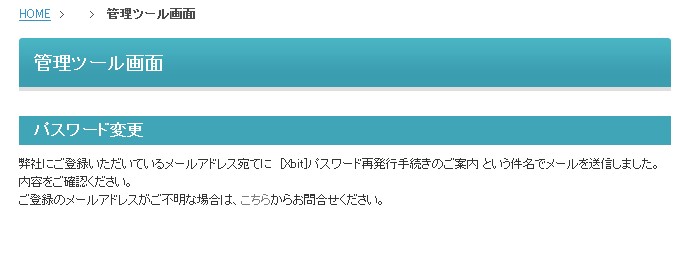
2.パスワードの再発行設定
1.「パスワード変更のご案内」メールを確認

2.パスワード変更用URLにアクセス
※この時点ではまだ再発行は完了していません。
必ず、パスワード変更用URLより手続きを行ってください。
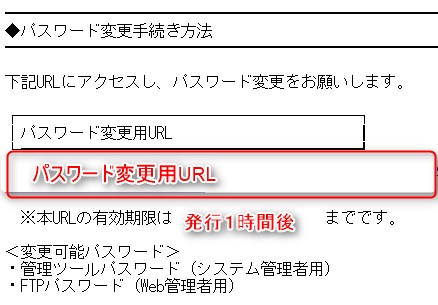
1時間経過してしまった場合は、お手数ですが発行手続きをやり直してください。
3.任意のパスワードを設定
管理ツールパスワードを変更したい場合は「管理ツールパスワード(システム管理者用)」、FTPパスワードを変更したい場合は「FTPパスワード(Web管理者用)」を変更してください。
[注意]パスワードは、「ドメイン名」「電話番号」「生年月日」など、第三者に推測されやすい文字列を避け、半角の「英小文字」「英大文字」「数字」と下記「記号」のうち4種類以上を使った11~16文字で設定してください。
@ % ^ ? _ ~ . ,
また過去2回設定したパスワードは設定できません。
パスワード再発行ができない場合の対処方法
パスワード再発行の際、「ドメイン名が間違っています。」とエラーがでる場合、入力内容に誤りがあります。ドメイン名に間違いないか十分確認してください。
また登録メールアドレスが受信できないメールアドレスの場合、サポートセンターにて再発行手続きを致しますので、下記情報を明記の上、サポートセンターまでご相談ください。
・登録名義(会社名・個人名など)
・登録住所
・登録電話番号
・受信可能なメールアドレス
※必ず、「管理ツールパスワードの再発行希望」の旨、ご連絡ください。